-
Como visualizar uma pauta de sessão liberada na tela Consulta de Cadastro e Pautas do Conselheiro do Órgão Colegiado no SAJ MP?Clientes: MPAL | MPAM
Versão: 5.0.3-0 | Publicado em: 16/04/2021A partir da tela Consulta de Cadastro e Pautas do Conselheiro do Órgão Colegiado é possível visualizar uma pauta de sessão liberada, montada pela secretaria do órgão. Nela, são apresentadas a ordem dos cadastros de processos ou procedimentos a serem apreciados, bem como a lista de conselheiros participantes. Acompanhe a seguir os passos necessários para realizar essa operação.
1. Na tela inicial do sistema, acesse o menu Órgão Colegiado (1), opção Consulta de Cadastros e Pautas do Conselheiro (2).
2. A tela Consulta de Cadastro e Pautas do Conselheiro do Órgão Colegiado é carregada. Depois da secretaria organizar e liberar a pauta da sessão, é possível visualizá-la por meio da aba Pautas.
ObservaçãoNormalmente apenas uma sessão é liberada por vez. No entanto, quando ocorrem sessões extraordinárias, é possível que apareça mais de uma sessão para visualização.
3. Para exibir a pauta da sessão, clique em Abrir Pauta.
4. A tela Montagem da Pauta da Sessão do Órgão Colegiado é carregada. Na lateral esquerda, você pode verificar a Composição da sessão (1), com o nome dos conselheiros. À direita (2), são apresentados os processos, procedimentos e demais comunicações que serão apreciados, conforme a ordem definida pela secretaria.
5. Antes da sessão, ou no decorrer dela, você pode consultar os autos de qualquer cadastro que consta na lista. Para isso, selecione o cadastro desejado (1) e depois clique em Pasta digital do cadastro (2).
6. Caso algum membro peça vista em algum procedimento, a secretaria registrará o pedido no sistema e, com isso, o cadastro ficará visível na aba Vista do solicitante, onde poderá atuar no mesmo e, quando desejar, devolver para secretaria pautar em nova sessão.
Você aprendeu os passos para visualizar uma pauta de sessão liberada na tela Consulta de Cadastro e Pautas do Conselheiro do Órgão Colegiado, além de ver como acessar os autos de cadastros apreciados na pauta. Utilize estes conhecimentos sempre que necessário!
Créditos - Equipe SAJ Ministérios Públicos -
Como habilitar acesso para assessores aos processos distribuídos aos conselheiros do Órgão Colegiado no SAJ MP?Clientes: MPAL | MPAM | MPCE
Versão: 5.0.7-3 | Publicado em: 30/04/2021Acompanhe neste artigo o passo a passo para habilitar acesso para assessores aos processos distribuídos aos conselheiros do Órgão Colegiado. Assim, um assessor poderá acessar os cadastros destes processos e também as pautas das sessões de julgamento na tela Consulta de Cadastros e Pautas do Conselheiro do Órgão Colegiado.
ObservaçãoPara esta operação, é necessário ser um membro do Órgão Colegiado, bem como estar devidamente habilitado no respectivo órgão.
1. Na tela inicial do sistema, clique no menu Órgão Colegiado (1), opção Configuração de Assessor do Conselheiro (2).
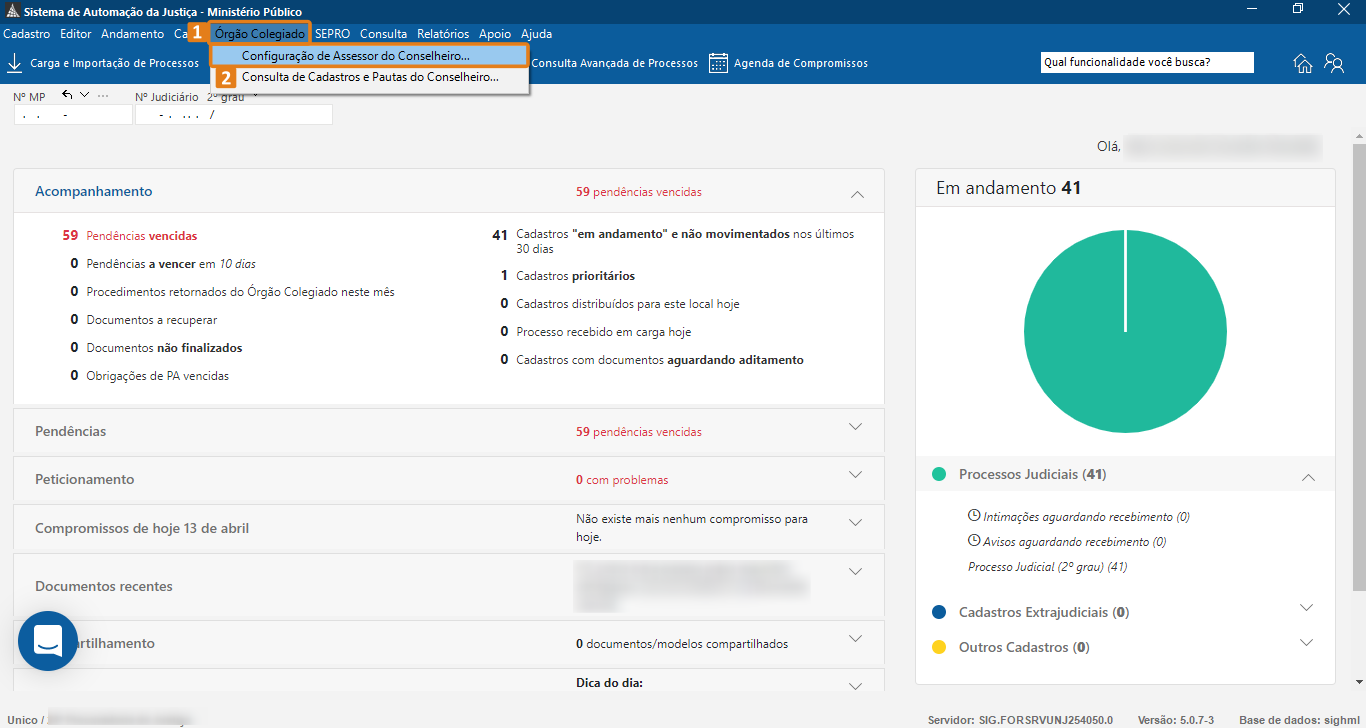
2. Na tela Configuração de Assessor do Conselheiro do Órgão Colegiado, clique no botão Inserir (1), indicado pelo sinal +, para inserir uma nova linha de usuário. Depois, clique no ícone lupa (2) desta linha.
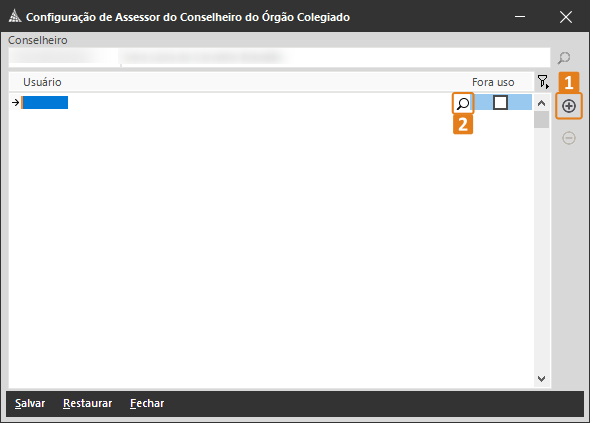
3. Em Consulta de Usuários, digite o Nome (1) do assessor que você deseja designar. Então, nos resultados abaixo, clique no nome do mesmo (2) e em Selecionar (3).
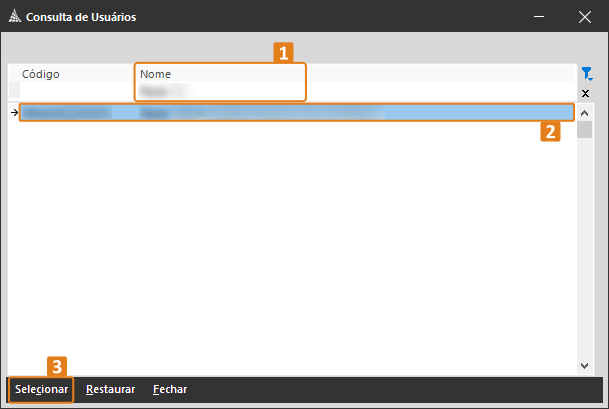
4. De volta à tela de Configuração de Assessor do Conselheiro do Órgão Colegiado, clique em Salvar (1) e depois em Fechar (2).
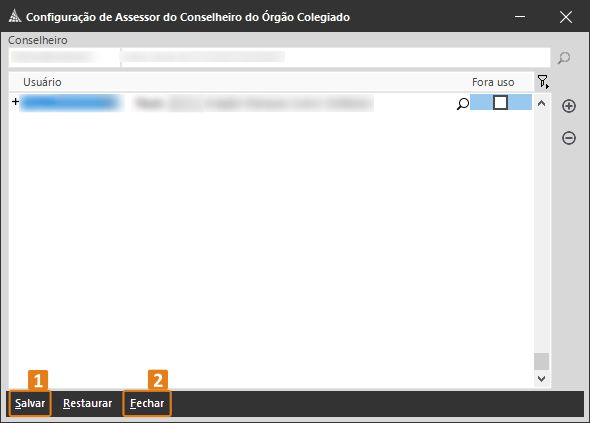
Muito bem! Agora, o assessor está devidamente habilitado para acessar os processos distribuídos na tela Consulta de Cadastros e Pautas do Conselheiro do Órgão Colegiado.
Créditos - Equipe SAJ Ministérios Públicos -
Como elaborar uma minuta e emitir um voto por meio da Consulta de Cadastros e pautas do Conselheiro do Órgão Colegiado no SAJ MP?Versão: 5.0.3-0 | Publicado em: 16/04/2021
A tela Consulta de Cadastros e Pautas do Conselheiro do Órgão Colegiado (CSMP) possibilita a realização de algumas operações, entre elas elaborar uma minuta e emitir um voto. Acompanhe neste artigo como realizar essas tarefas.
Elaborar uma minuta
1. Na tela inicial do sistema, clique no menu Órgão Colegiado (1), opção Consultas de Cadastros e Pautas do Conselheiro (2) para acessar a funcionalidade.
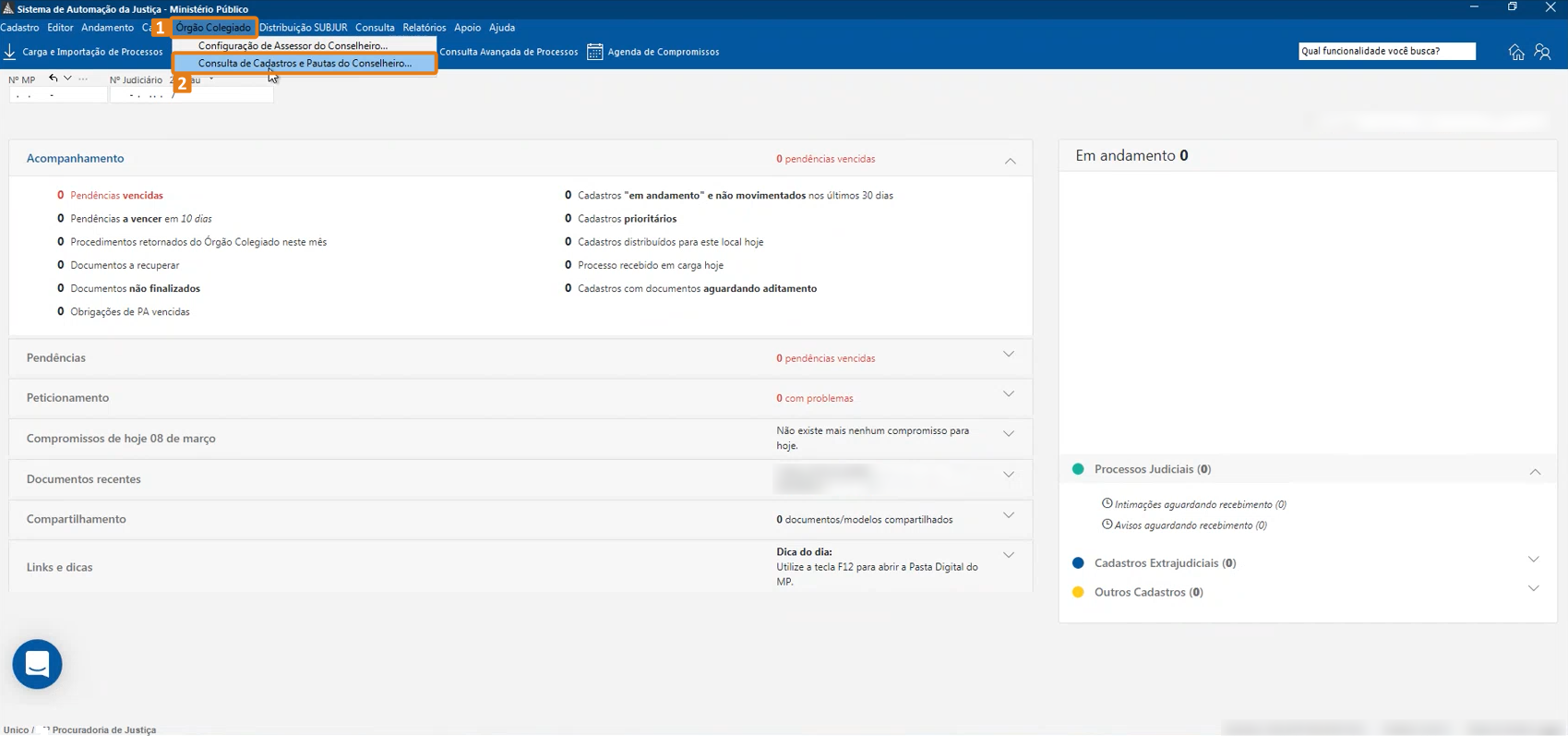
2. Na tela Consulta de Cadastros e Pautas do Conselheiro do Órgão Colegiado são exibidos os cadastros de procedimentos e processos distribuídos para o relator. Na aba Análise, são mostradas as informações como tipo de cadastro, número MP, origem, data de recebimento etc.

3. Depois de selecionar o cadastro (1) em que você trabalhará, na coluna Situação (2), selecione a opção Em elaboração (3).
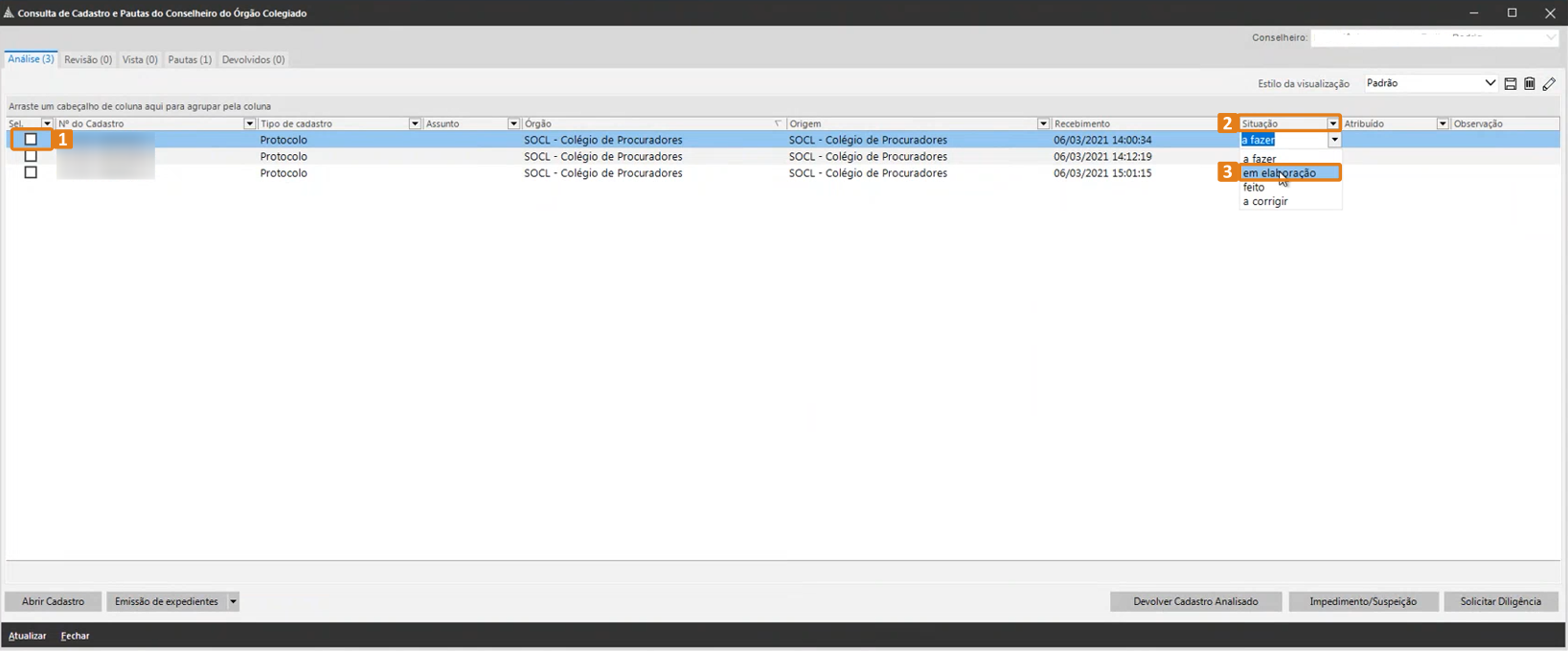
4. Agora, na coluna Atribuído (1) selecione seu nome (2). Depois, clique em Emissão de expedientes (3).
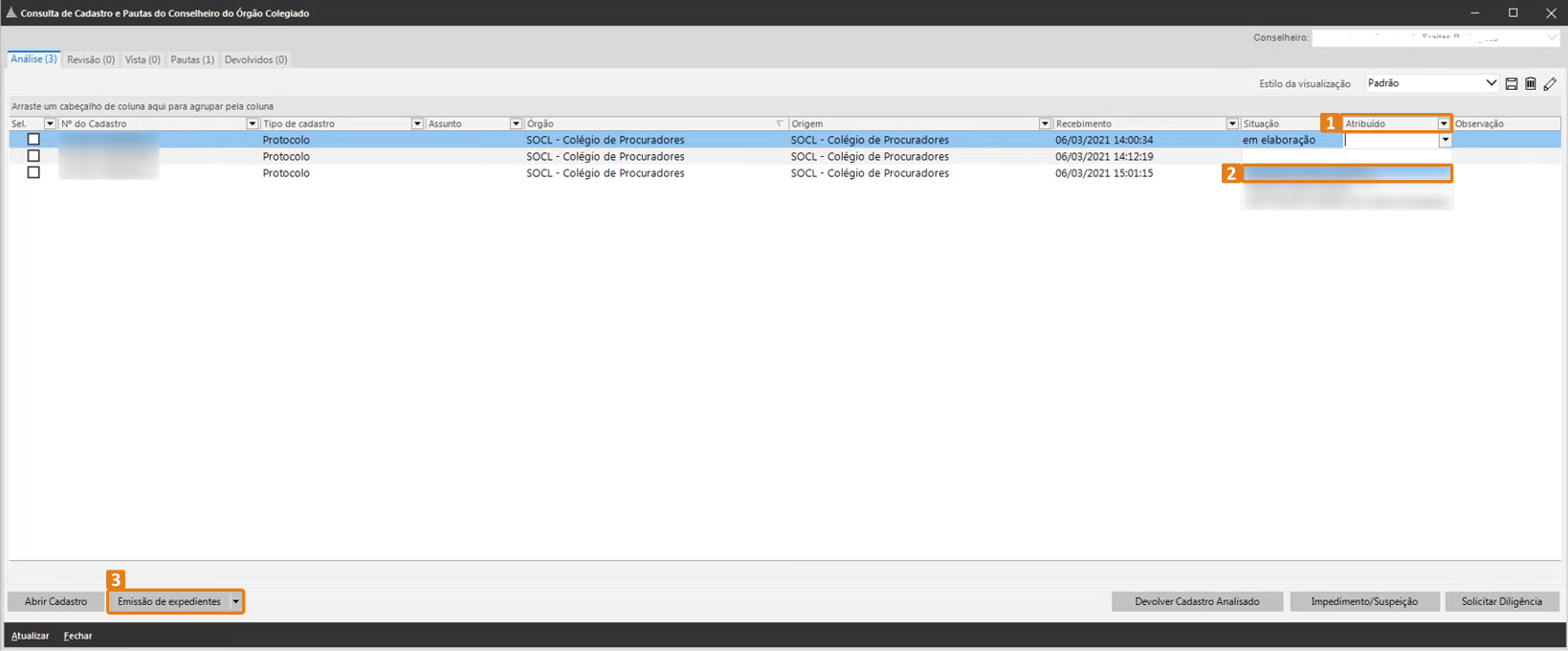
5. Na tela Emissão de Documentos, clique na lupa do campo Modelo para selecionar o modelo de minuta desejado.
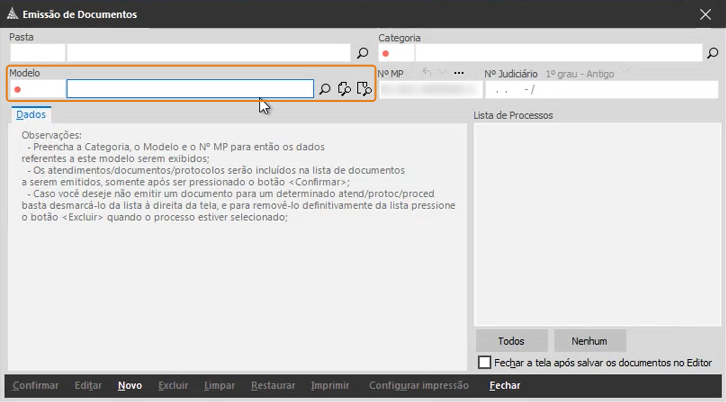
6. Em Consulta de Modelos, digite parte do nome do Modelo (1), clique no mesmo (2) e então em Selecionar (3).
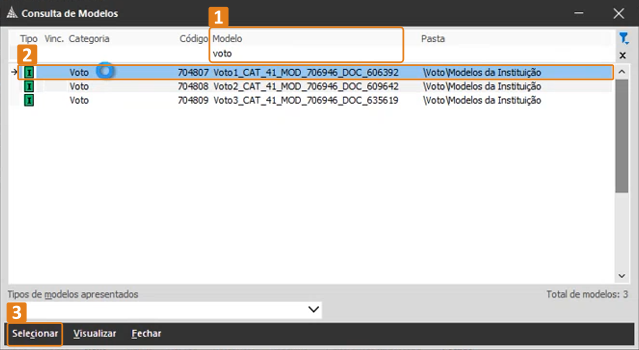
7. De volta à tela Emissão de Documentos, preencha o campo Promotor/Procurador (1) com o nome do responsável. Na sequência, clique em Confirmar (2) e em Editar (3). Lembre-se de que o campo Promotor/Procurador será exibido para preenchimento se o modelo de documento selecionado conter o campo Nome e Cargo do promotor selecionado c/quebra ou, de forma separada, o Nome do promotor/procurador selecionado e Cargo do promotor/procurador selecionado. O campo Cargo sempre será preenchido de forma automática, conforme o seu cargo cadastrado no sistema.
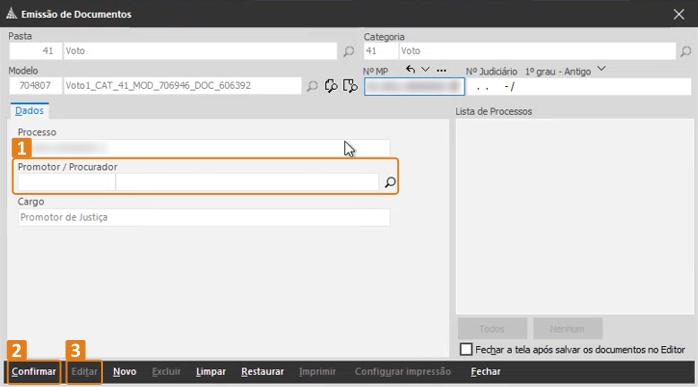
8. O Editor de Documentos abre para que você possa elaborar a minuta.
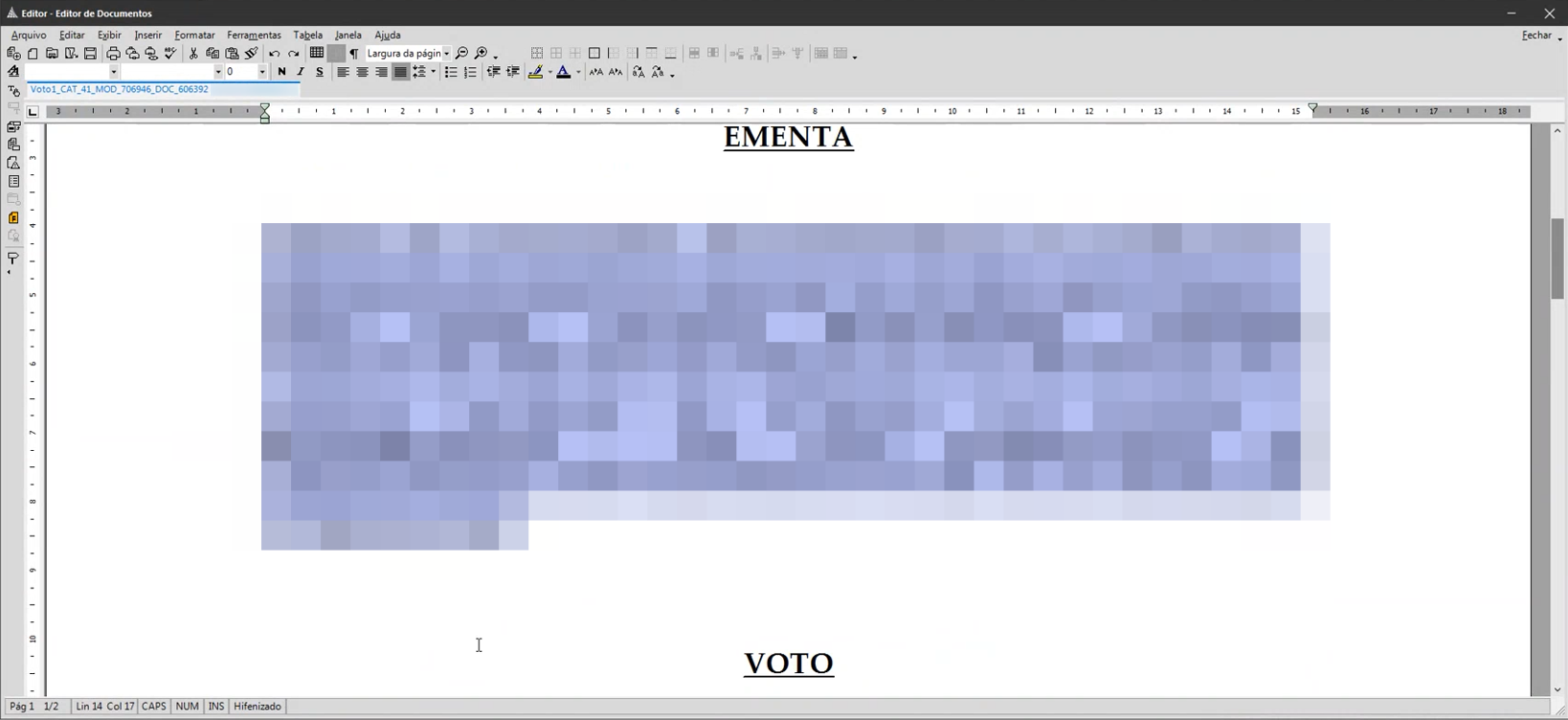
9. Como boa prática, é possível transformar a ementa do voto em complemento da movimentação, a qual será lançada no cadastro quando o voto for finalizado. Para isso, selecione o texto da ementa (1), clique no menu Editar (2) e na opção Complemento da movimentação (3). Você também pode usar o atalho Ctrl+M.
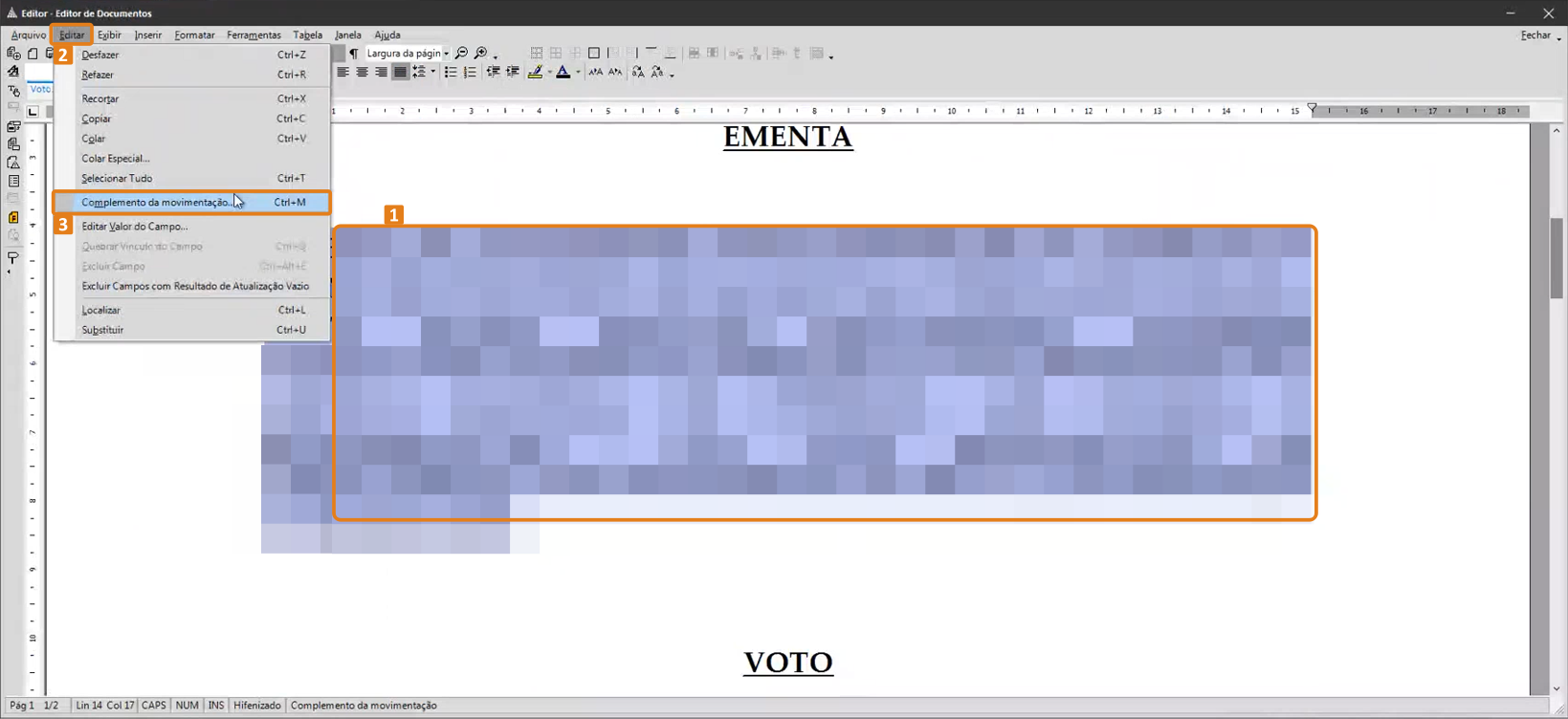
10. Observe que o trecho selecionado para o complemento da movimentação fica realçado na cor amarela. Ao concluir a minuta, salve o arquivo e feche o Editor de Documento.
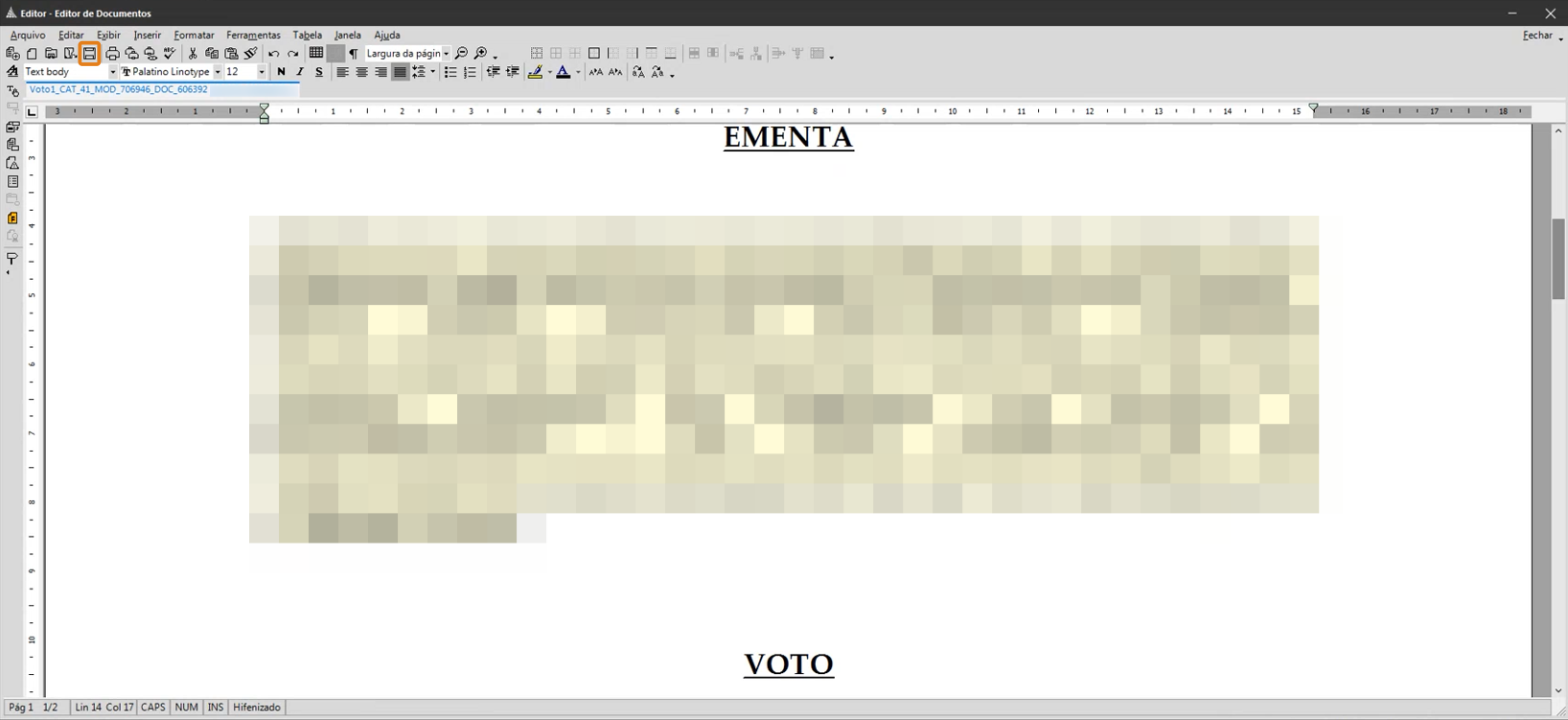
11. De volta à tela Consulta de Cadastros e Pautas do Conselheiro do Órgão Colegiado, altere a Situação (1) do cadastro para A corrigir (2). Assim, o procurador, ao acessar o procedimento ou processo, visualizará a situação, sabendo que poderá atuar neste cadastro.
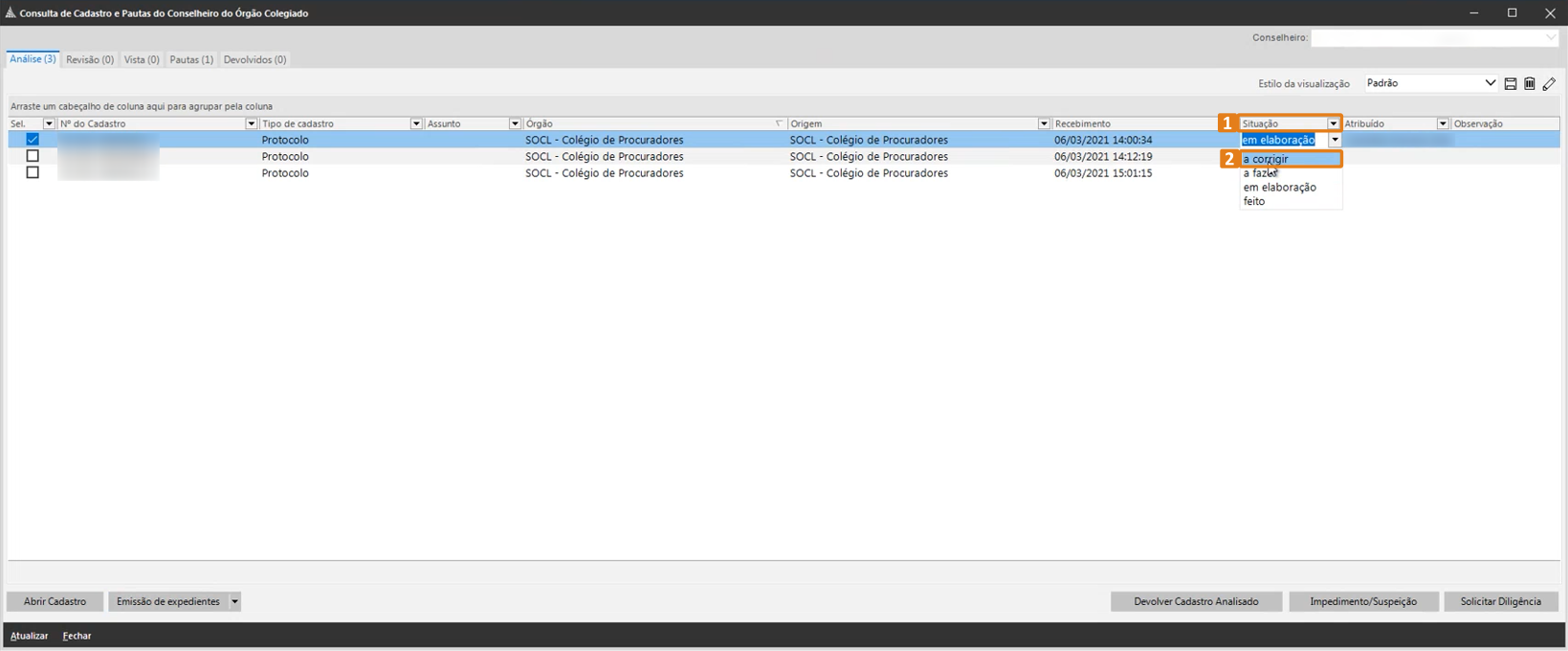
Emitir um voto
1. Para localizar a minuta do voto, selecione (1) o cadastro, clique na seta (2) à direita do botão Emissão de expedientes e, no menu que abre, escolha a opção Gerenciador de Arquivos (3).
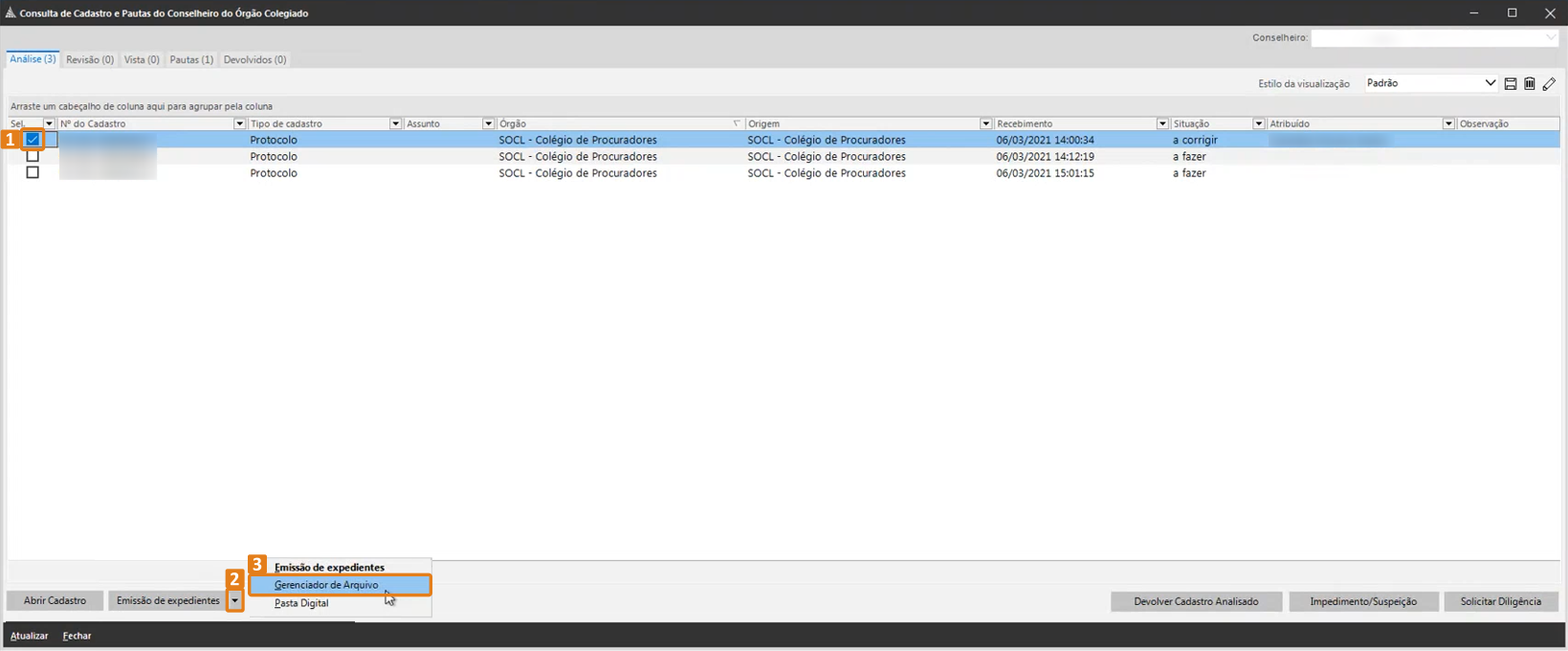
2. No Gerenciador de Arquivos, dê um clique duplo sobre o documento para abri-lo. Você também pode clicar com o botão direito do mouse e, no menu que abrir, na opção Editar.
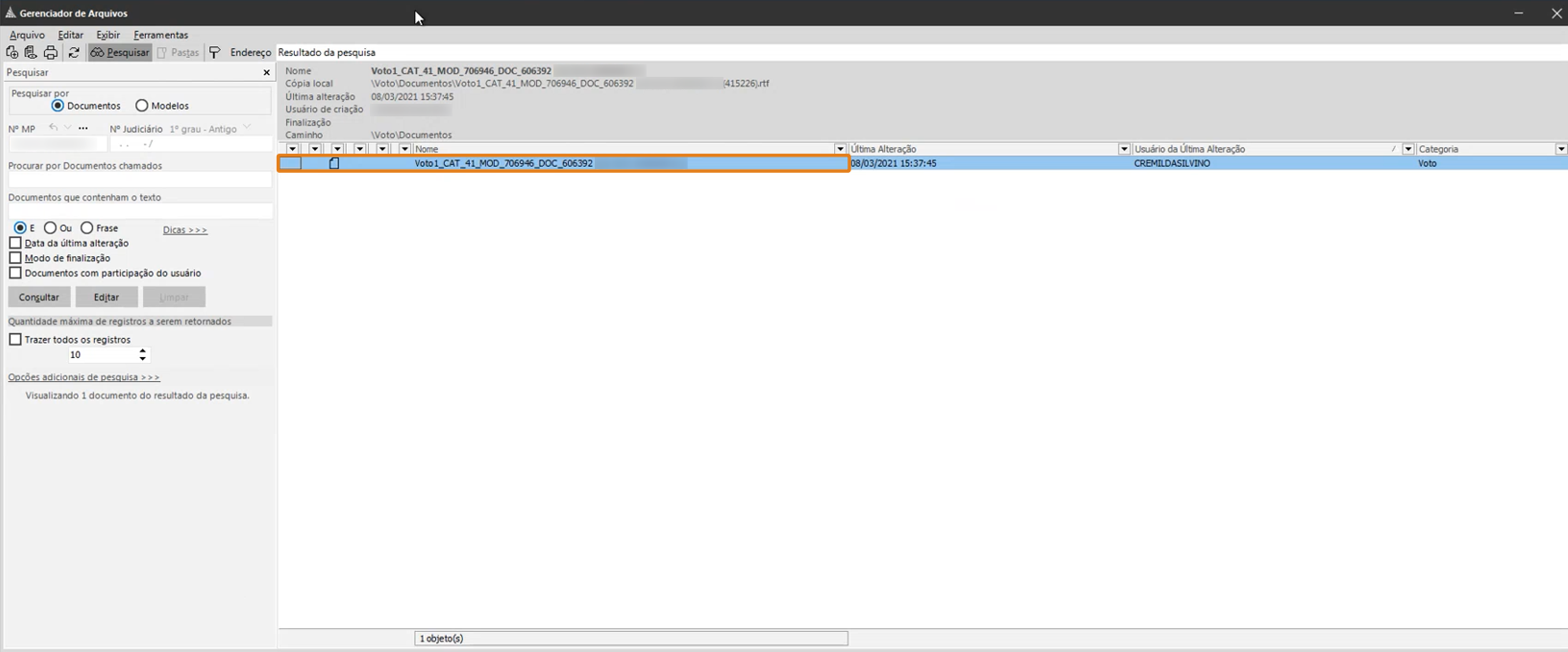
3. A minuta é carregada no Editor de Documentos. Faça as correções necessárias e, ao concluir, clique no botão Finalizar documento, localizado na barra lateral esquerda da tela.
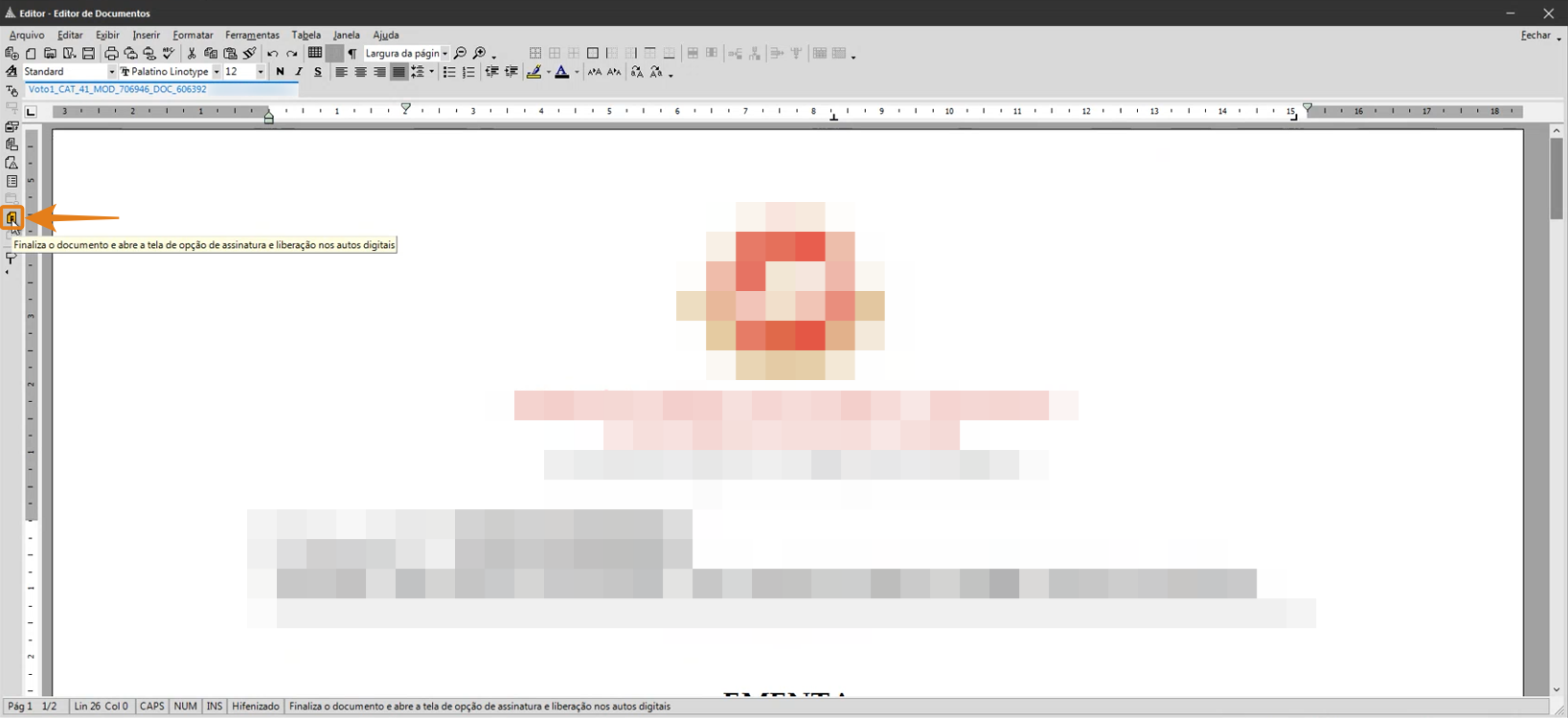
4. A tela Finalização de Documentos é carregada com as informações da movimentação que será registrada por meio da minuta e o seu complemento. Selecione a operação Finalizar e Assinar (1), selecione um certificado digital (2) e clique em Confirmar (3).
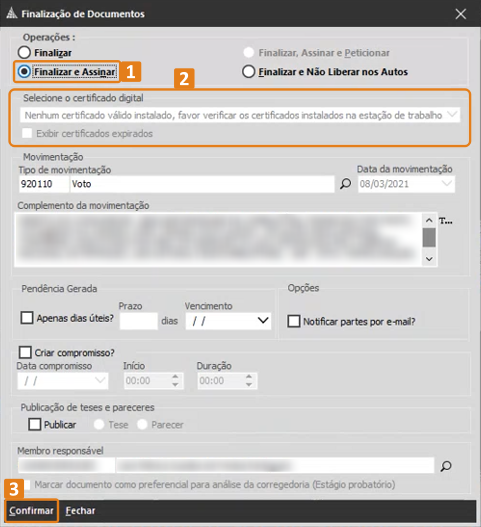
5. Assim, a minuta é finalizada, passando a fazer parte dos autos do cadastro na Pasta Digital. Feche o Editor de Documentos.
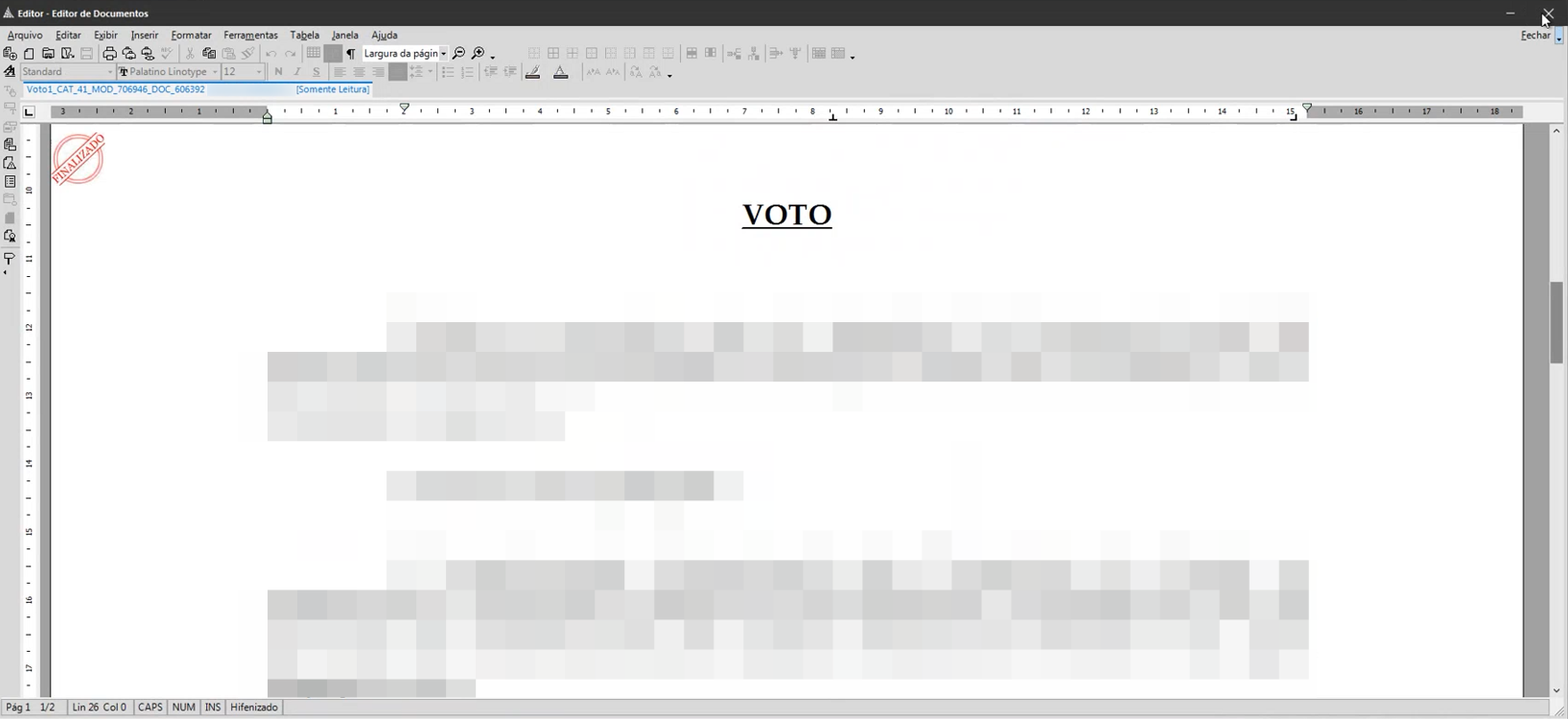
6. Para conferir o voto emitido, na tela Consultar Cadastros e Pautas do Conselheiro do Órgão Colegiado, selecione o cadastro (1), clique na seta (2) à direita do botão Emissão de expedientes e, no menu que abre, escolha a opção Pasta Digital (3).
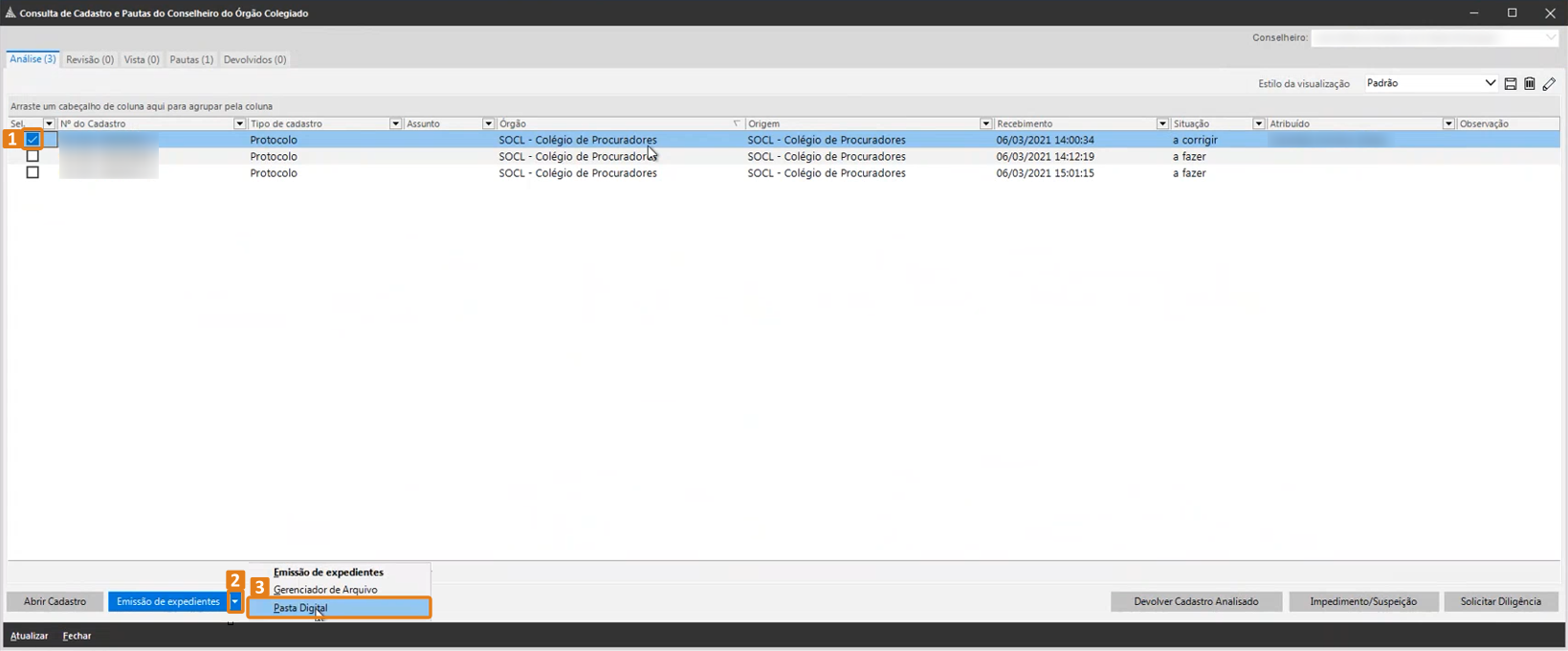
7. Depois de confirmar seu voto na Pasta Digital do cadastro, feche a mesma.
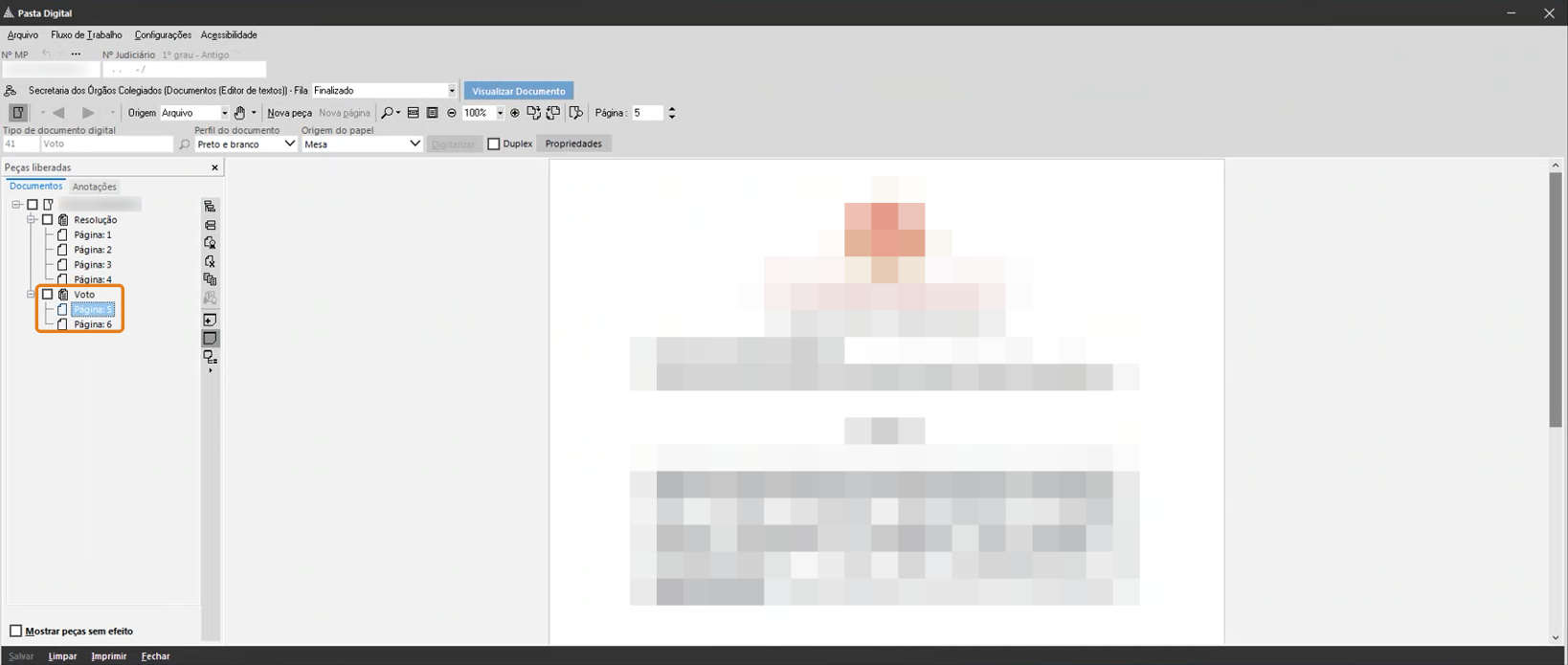
8. Novamente na tela Consulta de Cadastros e Pautas do Conselheiro do Órgão Colegiado, faça a devolução do cadastro. Para isso, selecione o cadastro (1), clique em Devolver Cadastro Analisado (2) e, na janela de confirmação, clique em Sim (3). Assim, o procedimento ou processo irá para a secretaria, de modo que seja analisado e colocado em pauta em uma sessão futura.
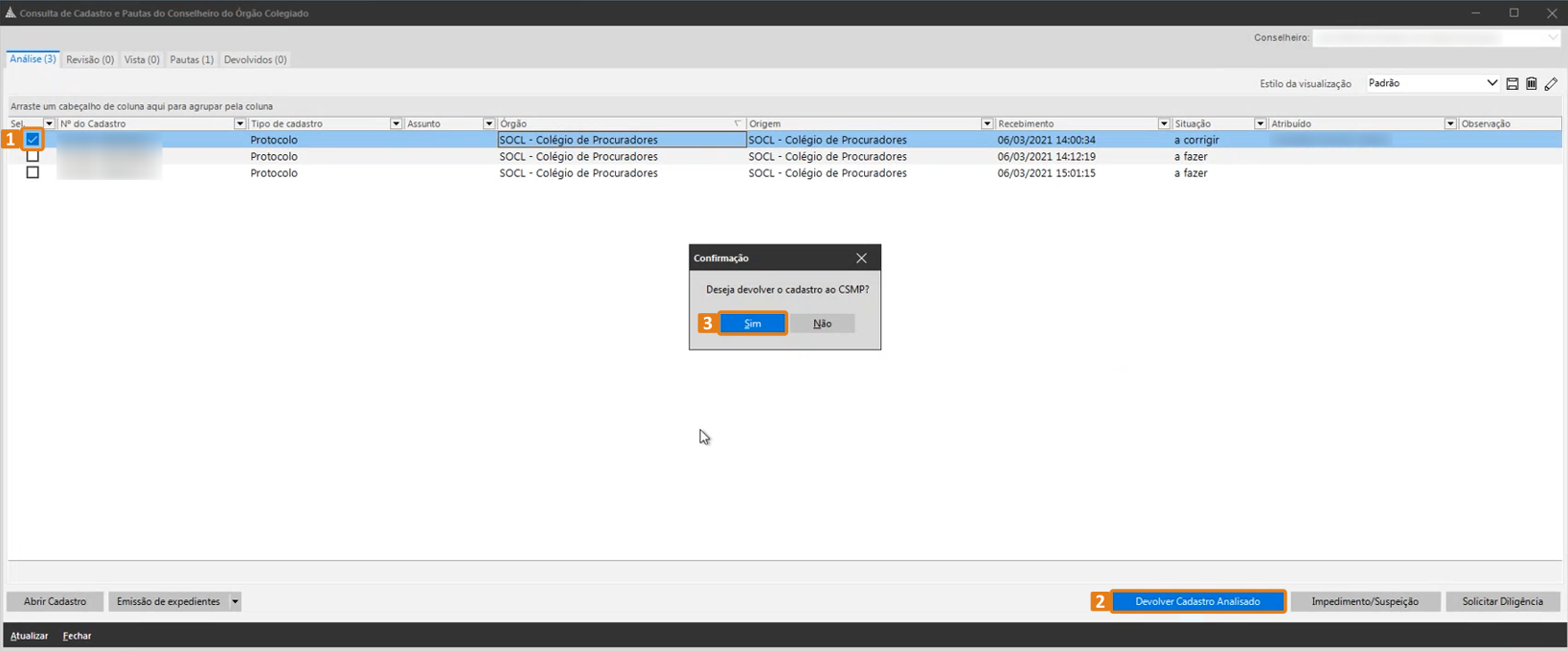 Observação
ObservaçãoAs colunas Situação, Atribuído e Observação exibem que o assessor já está atuando em um determinado cadastro, deixando-o mais organizado.
Sempre que necessário, utilize as operações descritas anteriormente na tela Consulta de Cadastros e Pautas do Conselheiro do Órgão Colegiado para tornar sua rotina mais ágil e prática!
Créditos - Equipe SAJ Ministérios Públicos